华硕主板光盘装win7系统步骤图解
- 分类:Win7 教程 回答于: 2021年03月10日 08:01:41
有不少的用户想知道华硕主板光盘重装系统win7最简单最详细的内容,今天就为大家介绍最简单最详细的华硕主板光盘重装系统win7方法吧。有需要的朋友快来看看吧。
1、在asus电脑光驱上放入win7系统光盘,重启时按Esc启动热键,在弹出的启动菜单中选择DVD选项,回车;
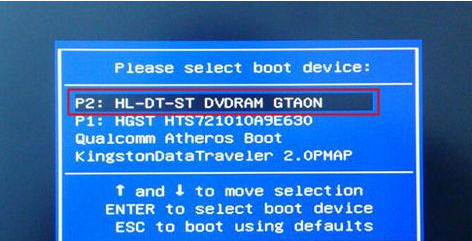
2、进入光盘主菜单,按数字2或点击选项2运行windows pe微型系统;

3、如果需要全盘重新分区,双击【硬盘分区DiskGenius】,点击【硬盘】—【快速分区】
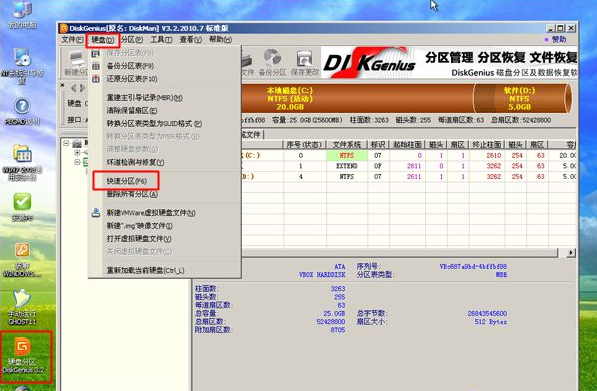
4、设置分区数目和大小,系统盘需要50G以上空间,点击确定执行分区过程;
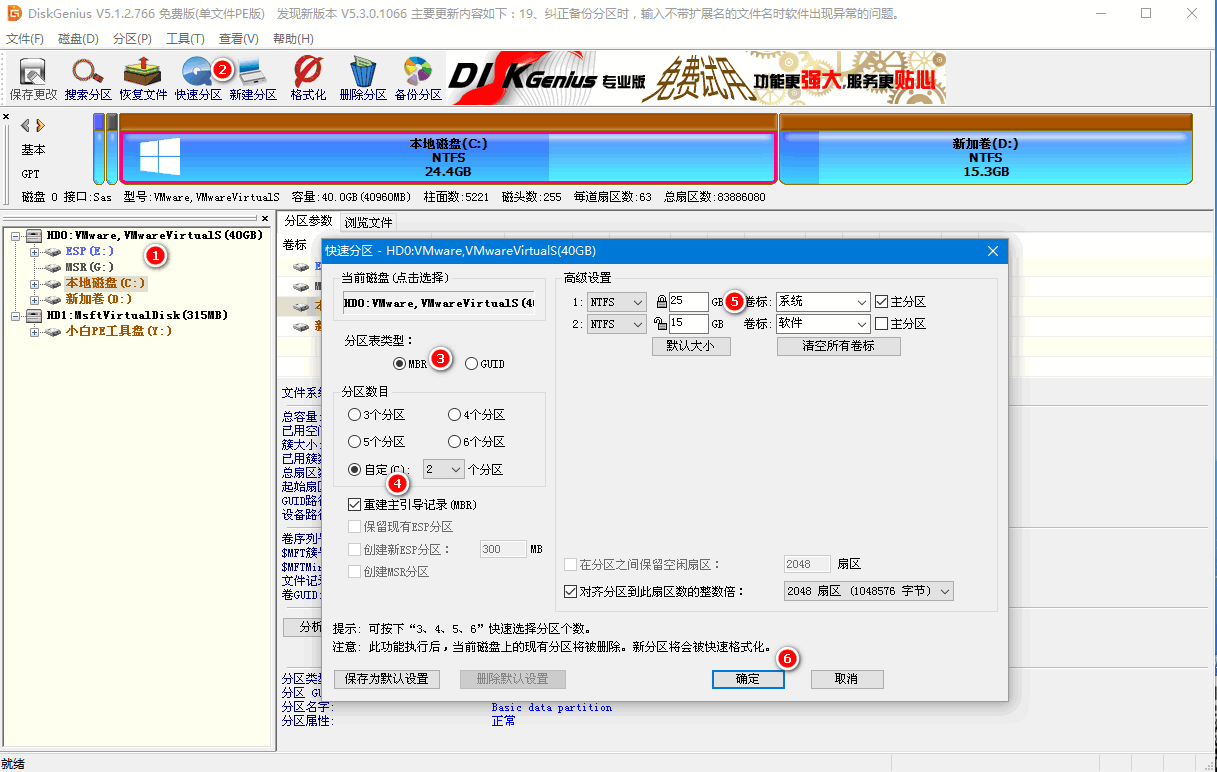
5、完成分区后,双击【自动恢复win7到C盘】,弹出提示框,点击确定执行重装win7过程;
6、进入到这个界面,执行win7系统解压到C盘操作,该过程5分钟左右;
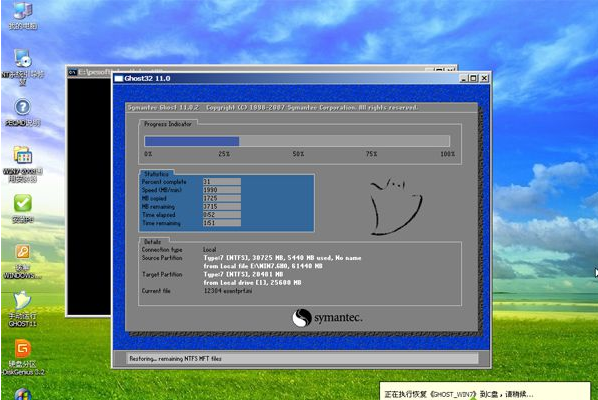
7、完成解压后,华硕笔记本将自动重启,此时取出光盘,自动执行重装win7系统过程;

8、重装win7系统需重启多次,整个重装过程5-10分钟,等待重装完成即可。

以上就是华硕主板光盘装系统的图文教程了,希望能帮助到大家。
 有用
26
有用
26


 小白系统
小白系统


 1000
1000 1000
1000 1000
1000 1000
1000 1000
1000 1000
1000 1000
1000 1000
1000 1000
1000 1000
1000猜您喜欢
- sd卡无法格式化,小编教你sd卡无法格式..2018/10/06
- 小编教你win7 sp1无法安装怎么办..2018/11/13
- 笔记本专用win7系统:高效稳定,满足您的..2023/11/28
- Win7关闭系统还原方法详解2023/10/31
- 默认网关不可用,小编教你win7默认网关..2018/10/10
- Win7系统一键恢复:轻松恢复系统,快速解..2024/03/01
相关推荐
- 获取免费可用的win7激活码!..2024/04/09
- 平板电脑怎样重装系统win7旗舰版..2022/06/05
- win7电脑蓝屏0xc0000005解决方法..2024/01/02
- 怎么重装系统教程win72022/12/01
- 网络硬盘数据恢复步骤2023/04/13
- win7重装系统失败,无法开机怎么办?..2024/02/03














 关注微信公众号
关注微信公众号



